Ako povoliť a nainštalovať aplikácie z neznámych zdrojov v systéme Android
Hrdina Robot / / November 23, 2023

Publikovaný

Myslíte si, že na Android si môžete nainštalovať aplikácie z ľubovoľného obchodu? Tu je postup, ako povoliť aplikácie z neznámych zdrojov na vašom zariadení s Androidom.
Pokiaľ ide o inštaláciu aplikácií do telefónu s Androidom, je dobré držať sa obchodu Google Play. Môže sa však stať, že budete musieť povoliť aplikáciám z neznámych zdrojov nainštalovať aplikáciu, ktorá sa nenachádza v Obchode Play.
Môžete napríklad poznať skvelú, dôveryhodnú aplikáciu z bezplatného úložiska aplikácií pre Android, F-Droid, ktorú si chcete nainštalovať. Predtým, ako vám telefón s Androidom umožní získať aplikáciu, musíte v nastaveniach telefónu povoliť aplikácie z neznámych zdrojov.
V tejto príručke vysvetlíme známe a neznáme zdroje a ako povoliť neznámym zdrojom vo vašom telefóne inštalovať požadované aplikácie.
Čo sú neznáme zdroje?
Neznámy zdroj znamená inštaláciu aplikácie z iného miesta ako z oficiálneho obchodu Play, Samsung Store alebo Amazon App Store. V podstate ide o zdroj aplikácií, ktorým Google alebo spoločnosť, ktorá vyrobila váš telefón, ako Samsung, nedôveruje.
Oficiálny obchod je obchod, v ktorom ste si telefón kúpili, a spoločnosť, ktorá softvér napísala, bola ručená. Dôveryhodné aplikácie môžete nainštalovať z dôveryhodných umiestnení bez vykonania akýchkoľvek úprav nastavení.
Ak však chcete nainštalovať aplikáciu z iného miesta, musíte v systéme Android povoliť aplikácie z neznámych zdrojov. Nezabudnite však povoliť, aby získal konkrétnu aplikáciu, a potom ju vypnite, aby ste zabránili inštalácii nechcených aplikácií. Napríklad, ak chcete získať aplikáciu z F-Droid, povoľte neznáme zdroje, nainštalujte aplikáciu a znova vypnite nastavenia.
Povoliť inštaláciu externých aplikácií v systéme Android
Pred inštaláciou súboru APK alebo aplikácie z obchodu s aplikáciami tretej strany musíte povoliť inštaláciu externých aplikácií. Táto časť sa zaoberá vykonávaním na typických zariadeniach so systémom Android, ako sú Google Pixel, LG, OnePlus atď.
V našom príklade používame starší OnePlus so systémom Android 11. Kroky na vašom telefóne sa môžu mierne líšiť (najmä na starších verziách Androidu), ale vďaka tomu získate dobrú predstavu o tom, kde hľadať. Kroky pre Samsung Galaxy sa líšia viac a sú zahrnuté v časti nižšie.
Povoliť inštaláciu z externých zdrojov
- Potiahnite prstom nadol z hornej časti obrazovky a klepnite na nastavenie (ikona ozubeného kolieska) v pravom hornom rohu.
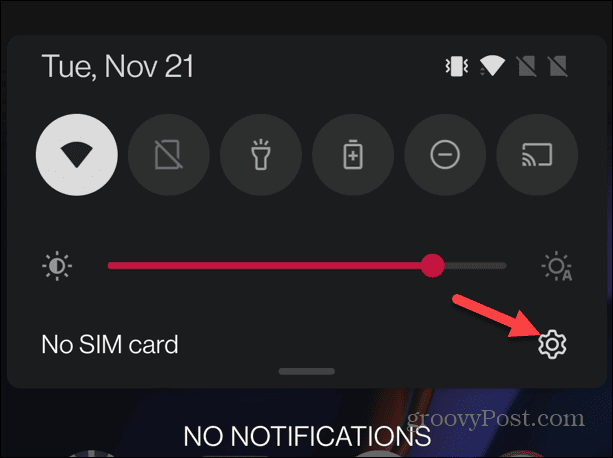
- Vyberte Aplikácie alebo Aplikácie a upozornenia zo zoznamu.
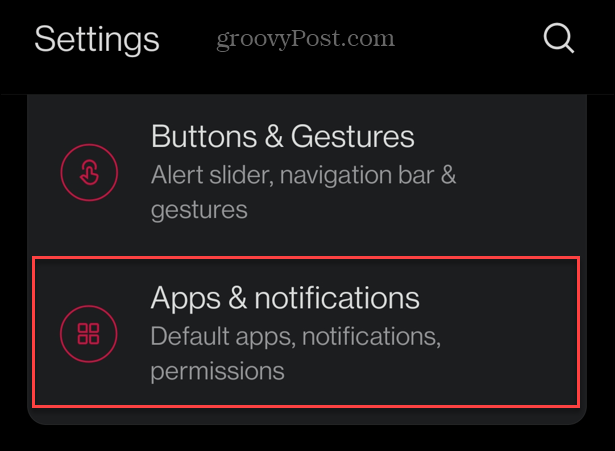
- Klepnite Špeciálny prístup k aplikácii z menu.
Poznámka: Ak ho nevidíte, klepnite na Pokročilé najprv.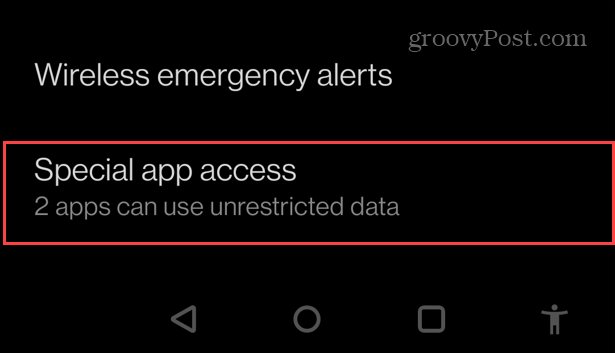
- Klepnite na ikonu Nainštalujte neznáme aplikácie možnosť z ponuky.
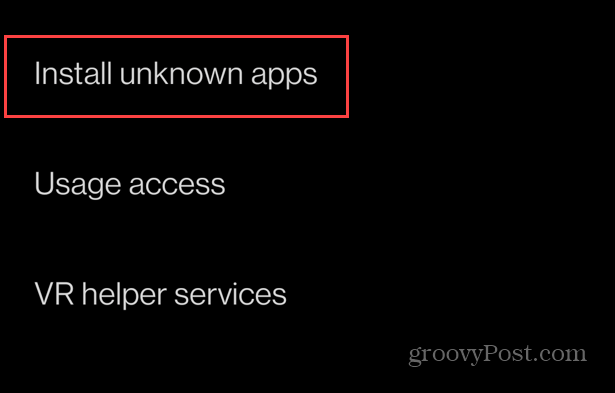
- Vyberte aplikáciu, ktorú chcete použiť na inštaláciu aplikácií tretích strán – zvyčajne prehliadač alebo aplikáciu Súbory. V našom príklade používame Google Chrome.
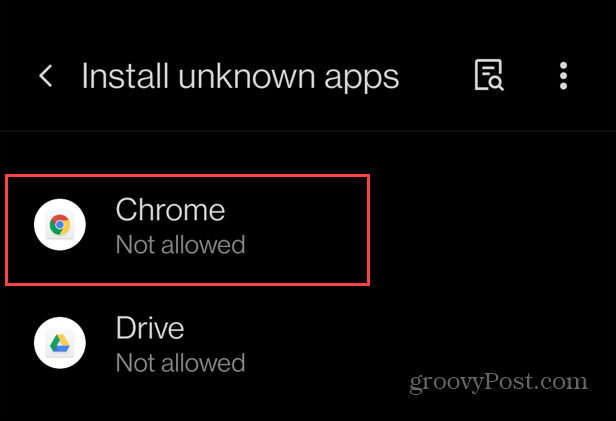
- Zapnite prepínač vedľa Povoliť z tohto zdroja možnosť v ponuke.
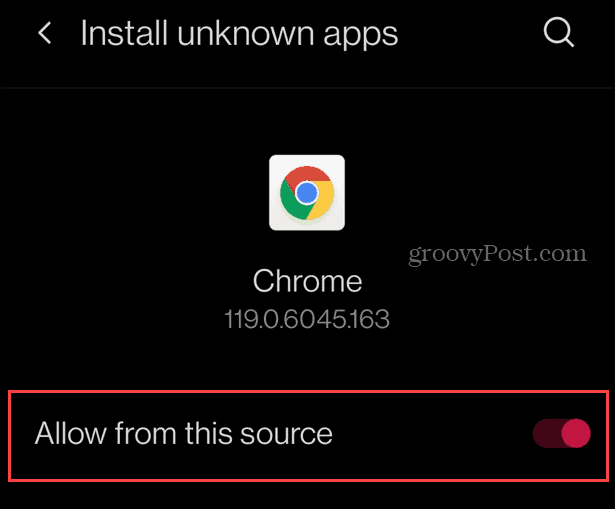
to je všetko. Teraz môžete nainštalovať súbor APK z dôveryhodného online zdroja.
Ako povoliť inštaláciu externých aplikácií na Samsung Galaxy
Samsung’s One UI je proprietárna verzia Androidu s vlastným ekosystémom. Niektoré funkcie a funkcie sú predvolené pre aplikácie Samsung. Nemusíte ho však použiť. Môžete inštalovať aplikácie, ktoré nepochádzajú od Samsungu, z Obchodu Play a inštalovať aplikácie tretích strán z neznámych zdrojov, ako je F-Droid.
Okrem toho možno budete chcieť do telefónu nainštalovať aplikácie tretích strán. Samozrejme, uvedomte si, že Samsung má veľa zariadení a nasledujúce kroky sa môžu mierne líšiť.
Inštalácia aplikácií tretích strán na telefóny Samsung Galaxy
- Potiahnutím z hornej časti obrazovky zobrazte tieň upozornení a klepnite na nastavenie (ikona ozubeného kolieska).
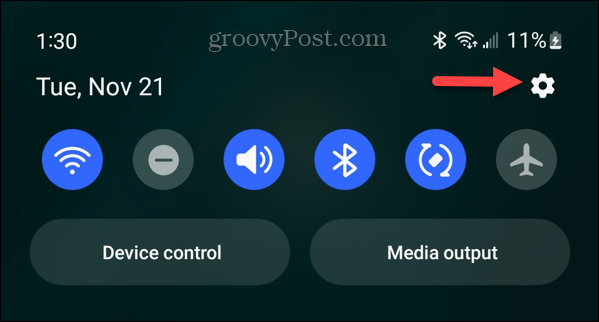
- Potiahnite prstom po obrazovke nadol a vyberte Aplikácie zo zoznamu položiek.
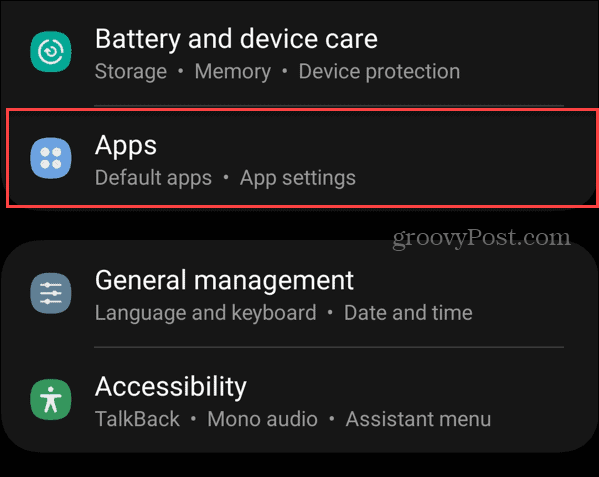
- Klepnite na ikonu trojbodový tlačidlo v pravom hornom rohu.
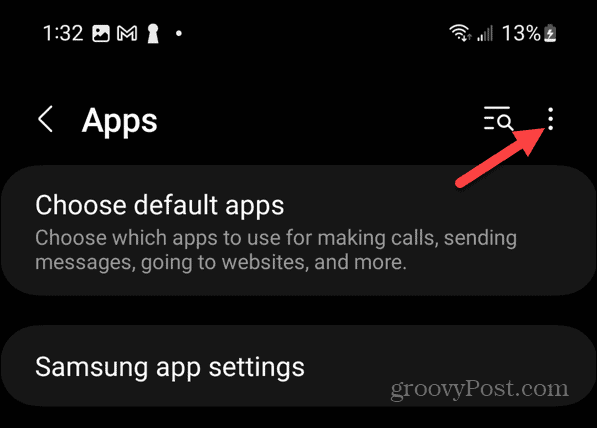
- Vyberte Špeciálny prístup z ponuky, ktorá sa zobrazí.
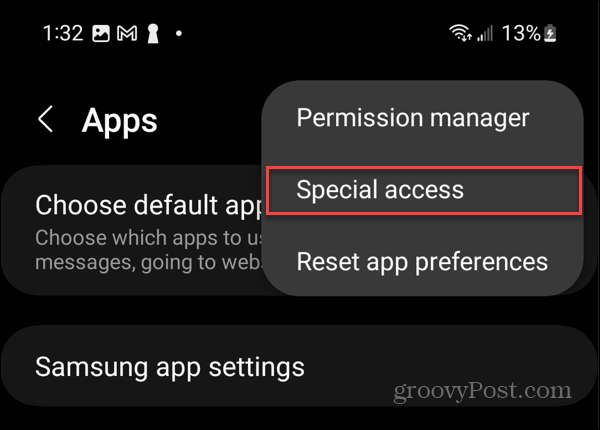
- Na obrazovke Špeciálny prístup klepnite na Nainštalujte neznáme aplikácie možnosť zo zoznamu položiek.
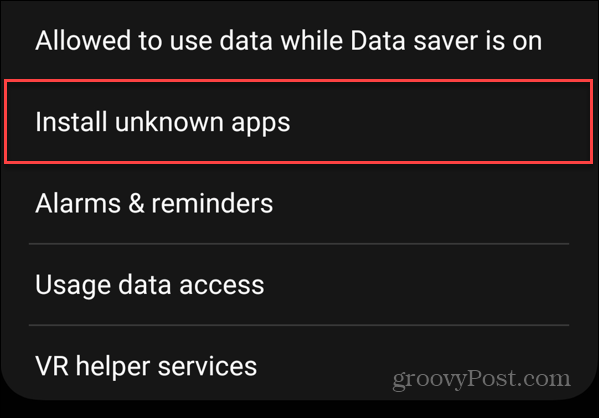
- Zapnite aplikáciu, ktorú chcete použiť na inštaláciu aplikácií tretích strán. Opäť by ste zvyčajne použili prehliadač alebo aplikáciu Súbory, ale v našom príklade používame my Súbory od spoločnosti Google.
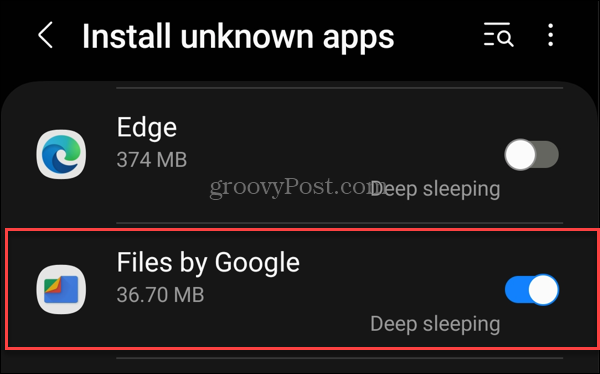
Voliteľná metóda
- Je tiež dôležité poznamenať, že ak vyššie uvedené kroky nefungujú, môžete ich otvoriť Nastavenia > Zabezpečenie a súkromie.
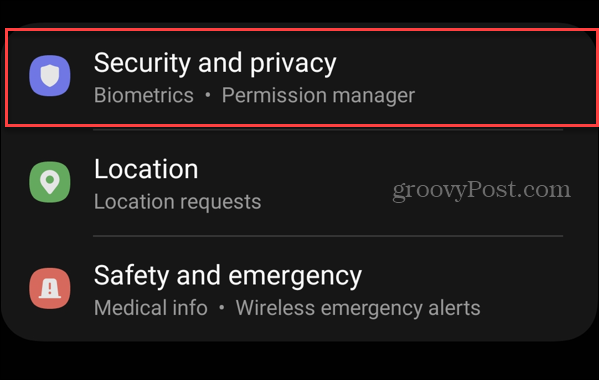
- Potiahnite prstom nadol po obrazovke a klepnite na Nainštalujte neznáme aplikácie možnosť z ponuky v spodnej časti.
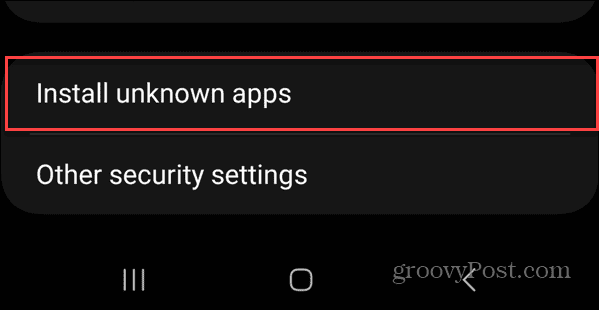
- Zapnite požadovanú aplikáciu, ktorú chcete použiť na inštaláciu požadovanej aplikácie.
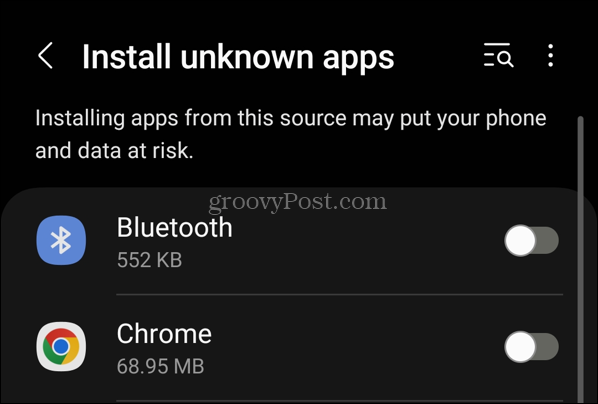
Inštalácia aplikácií z neznámych zdrojov v systéme Android
Ak chcete inštalovať aplikácie z iných zdrojov ako z Obchodu Play, budete musieť zmeniť nastavenia tak, aby povolili aplikácie z neznámych zdrojov. Pamätajte, že keď použijete túto možnosť a nainštalujete nesprávnu aplikáciu, môže to ohroziť vaše súkromie a údaje vo vašom telefóne.
Ak ste však skúsený používateľ a poznáte aplikáciu, ktorú inštalujete, povolenie nastavenia je jednoduché. Môžete si nainštalovať aplikácie tretích strán, či už ide o zariadenie Google Pixel alebo Samsung Galaxy, zo zdrojov, o ktorých viete, že sú bezpečné, ale veľké technologické spoločnosti ich neuznávajú.
Bol tento článok nápomocný?
Super, zdieľaj:
zdieľamTweetujteRedditLinkedInEmailVďaka!
Ďakujeme, že ste sa na nás obrátili.
Ďakujeme, že ste sa na nás obrátili.



